LibreChat – це безкоштовна чат-платформа з відкритим вихідним кодом, що дає змогу користувачам взаємодіяти з кількома моделями ШІ через єдиний призначений для користувача веб-інтерфейс із широкими можливостями налаштування.
Вона підтримує широкий спектр постачальників і сервісів ШІ, включно з OpenAI, Gemini, Anthropic і Ollama. LibreChat може бути встановлений локально або розгорнутий на сервері, що робить його універсальним для різних випадків використання.
У цій статті ми розглянемо особливості, способи встановлення та можливості LibreChat.
Встановлення LibreChat у Linux
LibreChat можна встановити двома основними способами: NPM і Docker. Обидва методи мають свої переваги, але Docker рекомендується через його простоту та ефективність.
Метод 1: Встановлення LibreChat за допомогою NPM
Перш ніж приступити до встановлення LibreChat, переконайтеся, що в системі встановлені всі необхідні попередні умови.
sudo curl -o- https://raw.githubusercontent.com/nvm-sh/nvm/v0.39.7/install.sh | bash
nvm install 20
node -v
npm -vПотім клонуйте офіційний репозиторій LibreChat, у якому містяться всі файли, необхідні для складання LibreChat.
git clone https://github.com/danny-avila/LibreChat.git
cd LibreChatСкопіюйте файл .env.example, щоб створити новий файл .env.
cp .env.example .envТепер відкрийте файл .env і поновіть MONGO_URI на свій власний URI MongoDB.

Після завершення підготовчих кроків виконайте наступну команду, щоб встановити всі необхідні залежності.
npm ci
Тепер створіть фронтенд LibreChat.
npm run frontend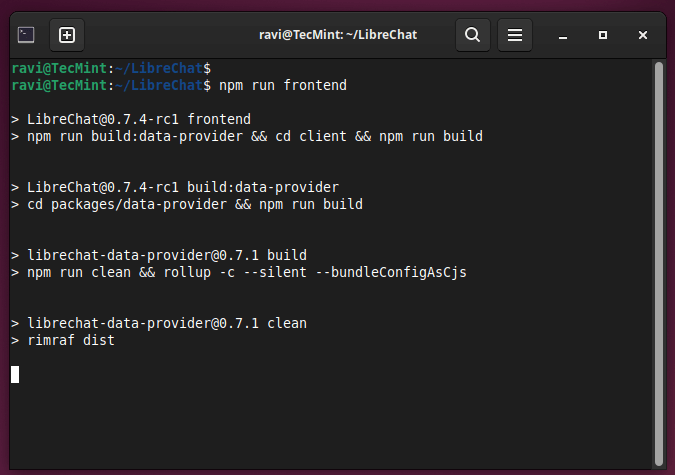
MongoDB потрібне місце для зберігання файлів даних, тому створіть у системі папку для файлів даних MongoDB (наприклад, /path/to/data/directory).
/usr/bin/mongod --dbpath=/path/to/data/directory
Тепер створіть бекенд LibreChat.
npm run backend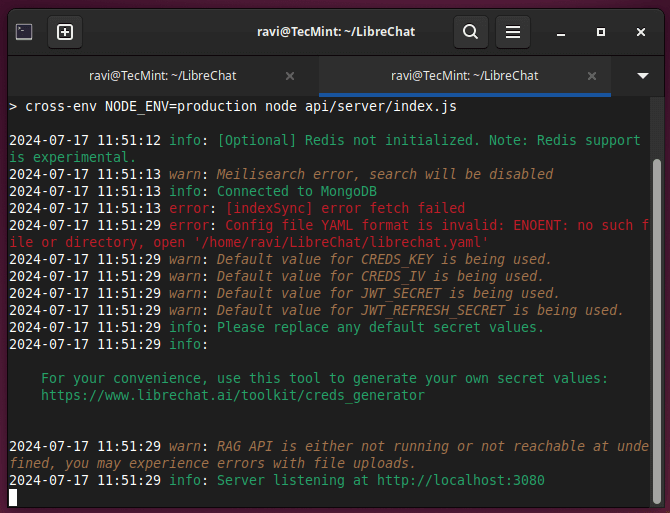
Після налаштування бекенда LibreChat ви можете отримати доступ до нього за наступним URL.
http://localhost:3080/Метод 2: Встановлення LibreChat за допомогою Docker
Перш ніж приступити до встановлення LibreChat, переконайтеся, що у вашій системі встановлені Git і Docker.
Після встановлення цих необхідних умов ви можете клонувати репозиторій LibreChat і запустити файл Docker compose.
git clone https://github.com/danny-avila/LibreChat.git
cd LibreChat
cp .env.example .env
sudo docker compose up -dПочаток роботи з LibreChat
Щоб почати роботу з LibreChat, вам потрібно зареєструватися і увійти в систему. Після того як ви пройдете перші кроки, вас зустріне мінімалістичний інтерфейс, зосереджений на розмові.
LibreChat також дає змогу створювати призначені для користувача підказки та налаштовувати платформу на свій смак за допомогою панелі налаштувань.

LibreChat виступає шлюзом для різних моделей ШІ, надаючи платформу для доступу та використання моделей від таких провайдерів, як ChatGPT від OpenAI і Gemini від Google.
Щоб отримати максимальну віддачу від LibreChat, вам потрібно буде підключити його до інших сервісів ШІ за допомогою API. Наприклад, якщо ви хочете використовувати API Gemini від Google, вам потрібно буде отримати ключ API і додати його у файл .env.
Висновок
LibreChat – це багатообіцяючий проєкт з відкритим вихідним кодом, який покликаний спростити й уніфікувати процес взаємодії з різними ШІ-сервісами та провайдерами.
Широкі можливості налаштування, підтримка декількох постачальників ШІ та зручний інтерфейс роблять його привабливим вибором для приватних осіб і організацій, які бажають використовувати технології ШІ у своїх робочих процесах.


